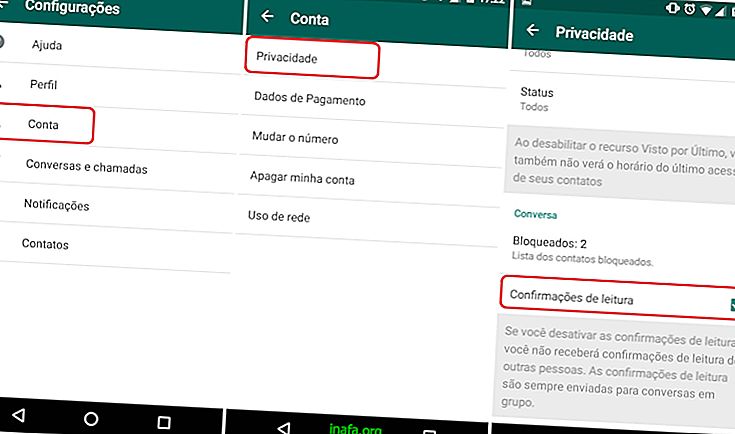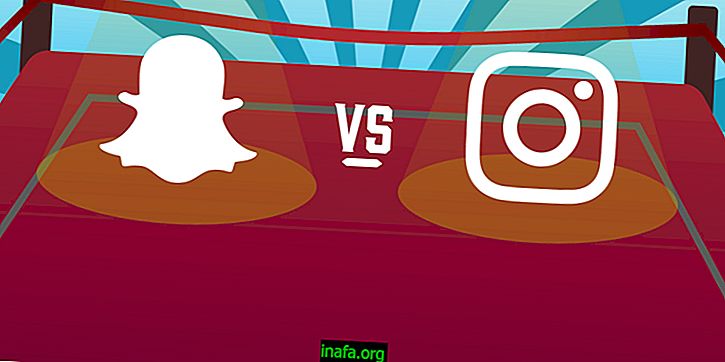Топ-40 корисних ярликів для Linux!
Незважаючи на те, що в останні роки стає все більш популярною, багато людей все ще розглядаються як дуже інша і складна операційна система. Здебільшого це спричинено недостатньою ознайомлюваністю із системою, оскільки вона стала набагато зручнішою для користувачів, ніж раніше. Щоб допомогти вам зрозуміти трохи більше про це та полегшити використання кожного дня, ми підготували чіткий список не менше 40 найкращих ярликів Linux. Перевірте це нижче!
Читайте також: Як встановити Linux за допомогою DVD або Pen Drive
1. F1

Натиснувши клавішу F1, ви можете легко відкрити Інтернет-сторінку довідки Linux. Залежно від програми, яку ви використовуєте, ви будете перенаправлені на певну сторінку відносно додатка.
2. F2
Ви можете натиснути клавішу F2, щоб дуже швидко і легко почати пошук тексту. Може використовуватися в документах або навіть на веб-сторінці.
3. F3
Якщо ви використовуєте пошук тексту F2, ви можете натиснути клавішу F3, щоб перейти до наступного слова слова, яке ви вже шукаєте. Це робить ваш пошук набагато зручнішим і швидшим!
4. Shift + F3
Тепер, якщо ви натискаєте “Shift” та “F3” разом, ви можете повернутися до більш раннього слова або тексту, яке ви шукаєте.
5. F5
Як зазвичай в інших системах, тут F5 також служить для оновлення сторінок. Це можна зробити у своєму веб-браузері, як і в інших додатках Linux.
6. F7
Якщо ви пишете текст і маєте запитання щодо правильного написання слова, ви можете натиснути клавішу F7, щоб допомогти вам. Цей ярлик відкриває перевірку орфографії Linux і швидше, ніж пошук в Інтернеті.
7. F8
Ви можете натиснути клавішу F8, щоб позначити предмет як приватний, але спершу його потрібно вибрати.
8. Ctrl + A

Якщо одночасно натиснути клавіші "Ctrl" та "A", виберіть усі елементи чи текст, які ви переглядаєте. Це виявляється більш практичним, ніж робити те ж саме з мишею.
9. Ctrl + B
Під час написання тексту або документа ви можете використовувати ярлики "Ctrl" і "B", щоб зробити вибрану частину жирною. Якщо натиснути його ще раз, формат повернеться до нормального.
10. Ctrl + C
Клавіші швидкого доступу "Ctrl" і "C" роблять так само, як і в інших системах: копіюють елементи або фрагмент тексту, який було обрано раніше.
11. Ctrl + F
Якщо одночасно натиснути "Ctrl" і "F", автоматично відкриється вікно пошуку Linux. Ви можете шукати в ньому терміни, слова та предмети.
12. Ctrl + G
Під час використання календаря Linux для перевірки ваших зустрічей, ви можете використовувати ярлики "Ctrl" і "G" для автоматичного повернення до поточної дати.
13. Ctrl + I
Коли ви пишете текст або документ, ви можете використовувати ярлики "Ctrl" і "I", щоб зробити вибраний уривок "курсивом". При повторному використанні ярлика форматування повернеться до нормального.
14. Ctrl + L
Якщо одночасно натискати "Ctrl" і "L", ви можете швидко прикріпити файл до електронного повідомлення.
15. Ctrl + M

Якщо говорити про електронну пошту, комбінації клавіш "Ctrl" та "M" можна використовувати для відкриття програми електронної пошти Linux для написання нового повідомлення.
16. Ctrl + P
Як ви могли очікувати, в Linux комбінації клавіш "Ctrl" і "P" також полегшують друк документа або зображення.
17. Ctrl + R
Якщо ви використовуєте додаток електронної пошти, наприклад, ви можете використовувати ярлики "Ctrl" і "R", щоб позначити повідомлення як "Непрочитане".
18. Alt + S
Ще в додатку електронної пошти ви можете натиснути клавіші "Alt" і "S", щоб надіслати повідомлення після його готовності.
19. Ctrl + S
Під час написання тексту ви можете використовувати ярлики "Ctrl" і S ", щоб зберегти свій прогрес. Якщо у вас вибраний предмет або файл, скористайтеся ярликом, щоб зберегти його на диску.
20. Ctrl + U
Під час написання тексту використовуйте ярлики "Ctrl" та "U", щоб підкреслити вже вибрану частину. При повторному використанні ярлика форматування повертається до нормального.
21. Ctrl + V
Натискаючи одночасно клавіші "Ctrl" і "V", ви можете вставити елемент або текст, який вже скопійовано у буфер обміну.
22. Ctrl + X

Комбінації клавіш "Ctrl" та "X" допоможуть вам вирізати фрагмент тексту чи елемента в Linux. Це означає, що предмет буде повністю видалено зі свого початкового місця та скопійовано у буфер обміну.
23. Ctrl + Y
При одночасному натисканні клавіш "Ctrl" і "Y" повторно скасовується раніше скасована дія. Якщо ви ввели слово, а потім видалили його, наприклад, ярлик поверне його, наприклад.
24. Ctrl + Z
Тепер натискання клавіш "Ctrl" і "Z" матиме зворотний ефект і скасовує останню дію, зроблене на вашому Linux.
25. Ctrl + Shift + A
Якщо ви використовуєте програму календаря в Linux, ви можете використовувати ярлики "Ctrl", "Shift" та "A" для створення нового зустрічі.
26. Ctrl + Shift + P
Ви можете використовувати комбінацію клавіш "Ctrl", "Shift" та "P" для створення нового повідомлення на вашому Linux. Будь то на робочому столі, у певному додатку чи в предметі.
27. Ctrl + Shift + R
Ярлики "Ctrl", "Shift" та "R" служать для створення нового нагадування. Так само, як і попередній, його можна використовувати на робочому столі, додатку чи предметі.
28. Ctrl + Tab
Під час використання веб-браузера в Linux, ви можете натиснути клавіші "Ctrl" і "Tab", щоб перейти до наступної відкритої вкладки.
29. Alt + Enter
Вибираючи елемент, додаток або файл в Linux, ви можете використовувати ярлики "Alt" і "Enter", щоб відобразити додаткову інформацію про цей предмет.
30. Alt + Стрілка вгору
Якщо натиснути «Alt» та клавіші зі стрілками вгору, ви можете збільшити масштаб сторінки, елемента, програми чи тексту в Linux.
31. Alt + Стрілка вниз
Як ви можете собі уявити, клавіші "Alt" та стрілки вниз роблять протилежне попередньому. Цей ярлик служить для зменшення масштабу елемента.
32. Alt + F4

Ярлики "Alt" та "F4" можна використовувати просто для виходу із програми, веб-сторінки чи елемента, який зараз використовується.
33. Дел
"Del" - це швидке видалення раніше вибраного файлу, елемента, піктограми чи програми.
34. Ctrl + Shift + T
За допомогою клавіш швидкого доступу "Ctrl", "Shift" і "T" ви можете створити нове завдання у вашому Linux. Це можна використовувати на робочому столі або в додатку.
35. Вкладка
Використання клавіші "Tab" є дуже базовим і таким же, як і в інших операційних системах. З його допомогою ви можете швидко прокручувати елементи, програми та тексти на вашому Linux.
36. Shift + Tab
Комбінації клавіш "Shift" і "Tab" - це протилежний шлях до попереднього ярлика. Це в основному повертається до минулих предметів, ікон та текстів.
37. Ctrl + стрілка вгору
Натискаючи "Ctrl" та клавіші зі стрілками вгору, ви можете вибрати та відкрити елемент поруч із тим, що було вибрано раніше.
38. Ctrl + стрілка вниз
Очевидно, цей ярлик "Ctrl" та стрілка вниз робить навпаки: він вибирає та відкриває елемент раніше, ніж це було раніше.
39. Ctrl + Shift + Стрілка вправо
У текстах ви можете використовувати ярлики "Ctrl", "Shift" та стрілку вправо, щоб прокручувати одне слово за одним, рухаючись вперед. Це може бути дуже корисно при перегляді документа.
40. Ctrl + Shift + Стрілка вліво
Ярлик "Ctrl", Shift "і стрілка вліво також прокручує одне слово по одному в тексті, але йде навпаки.
Вам сподобалися поради?
Чи можете ви скористатися цими порадами, щоб дізнатися більше про ярлики Linux? Не забудьте залишити свій коментар, розповівши, що ви думаєте про них!